相信不少华为手机用户的手机都已经升级到了EMUI10,那么小酱今天就来跟大家介绍下华为EMUI10清理通知栏的6种方法,操作之后就会发现如此简单。

方法一:右滑删除
我们下拉通知框,找到想删除的某项通知消息,向右直接滑动,便可以直接删除。
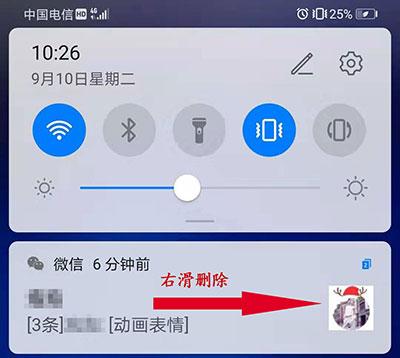
方法二:左滑删除
除了右滑删除以外,我们还可以进行右滑删除操作,找到要删除的通知消息,我们左滑一次松开,然后再次进行第二次的左滑便能够进行删除。
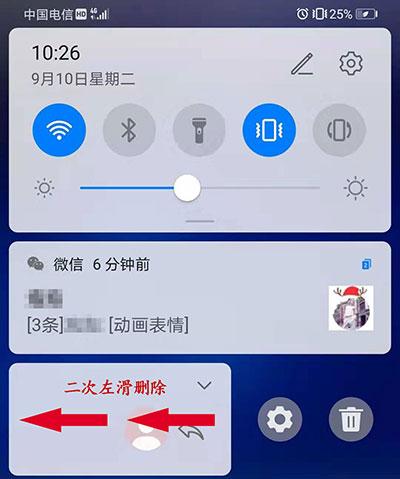
方法三:按钮删除
刚才以及说到了左滑两次删除,其实我们左滑一次也能够借助删除按钮进行删除。如我们找个通知消息,进行左滑一次,后方就会有个删除按钮,我们点击,也能够进行删除。
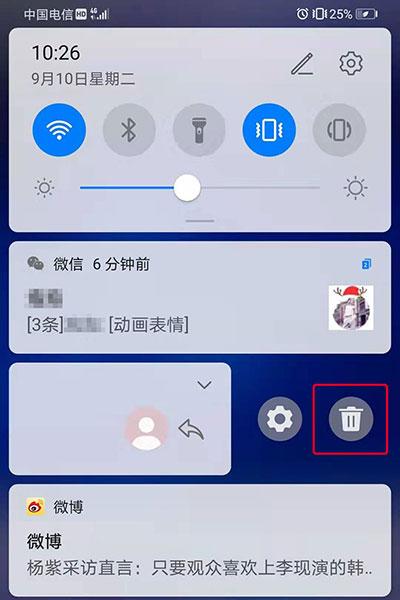
方法四:批量删除
如果想删除的通知消息很多,我们下拉出通知栏,点击最下方的删除按钮,便能够一键清空,比较适合像小酱这样的强迫症患者!
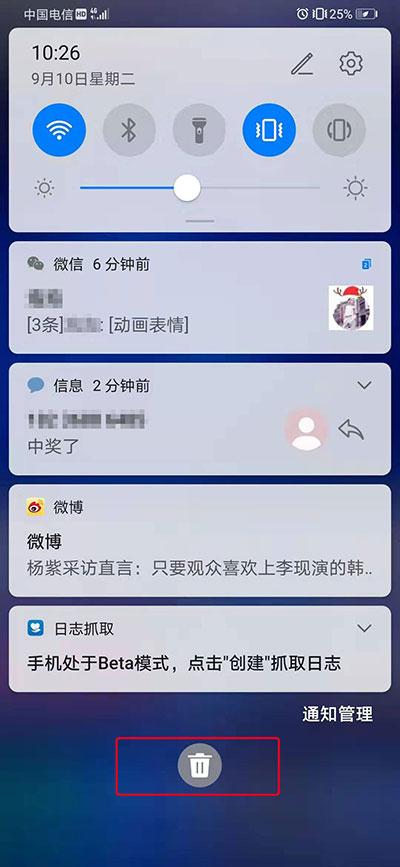
方法五:任务管理界面清理
对于通知栏的消息清理,我们还能够通过任务管理界面进行清理,我们上滑进入任务管理界面,然后清除手机后台的应用,该应用的通知消息也会相对应的被清除。
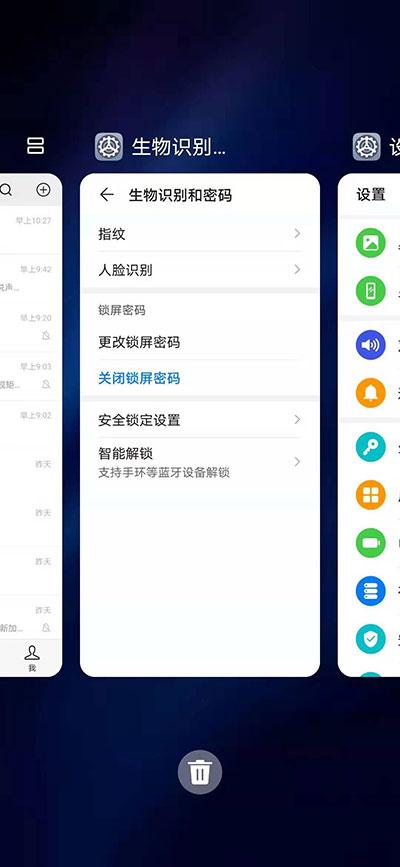
方法六:应用管理界面清理
除了任务管理界面的清理方法以外,我们还能够在应用管理界面进行清理通知消息。在【设置】—【应用】—【应用管理】—【某应用】—【强行停止】,这样我们就能够把该应用的通知消息清除。
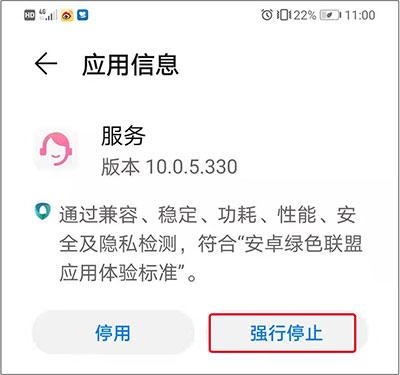
当然如果我们想彻底摆脱某个应用的通知消息,我们可以通过左滑某个应用的通知消息,然后点击设置按钮,选择关闭通知,这样就不会有消息再会打扰到你。
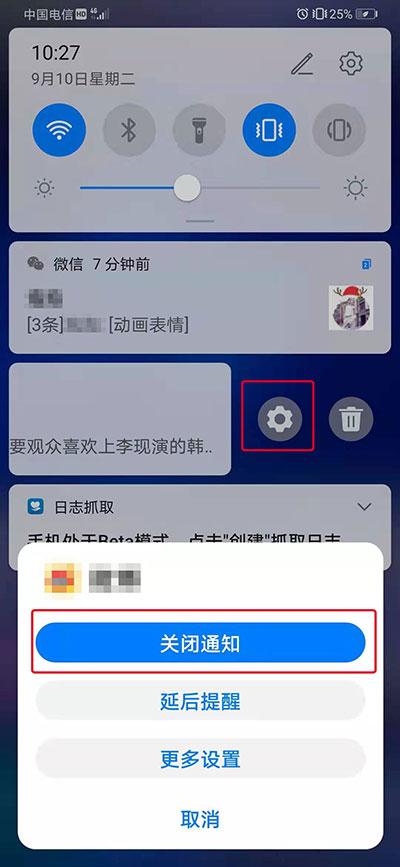
除了清除通知栏以外,小酱还要与大家分享的就是如何才能够进行文件转文字?像这种专业的事我们应该交给专业的工具,那就是手机应用市场的录音转文字助手,识别率和转化速度都比较快。
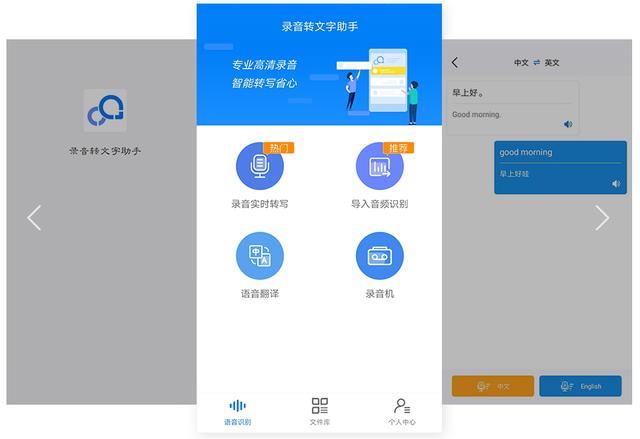
以上就是华为EMUI10的通知栏清理小技巧了,前面几种方法,小酱觉得大家肯定是早就掌握了,那么方法五与方法六,大家学会了吗?还没学会的小伙伴们记得收藏哦!

我是技能小酱,关注我,我将不定时为大家更新手机实用技能!感谢大家的阅读,谢谢支持!







 本文介绍了华为EMUI10清理通知栏的6种方法,包括右滑、左滑、按钮、批量删除,以及通过任务管理界面和应用管理界面清理。还提到可关闭应用通知以彻底摆脱打扰,此外分享了用录音转文字助手进行文件转文字的方法。
本文介绍了华为EMUI10清理通知栏的6种方法,包括右滑、左滑、按钮、批量删除,以及通过任务管理界面和应用管理界面清理。还提到可关闭应用通知以彻底摆脱打扰,此外分享了用录音转文字助手进行文件转文字的方法。
















 4413
4413

 被折叠的 条评论
为什么被折叠?
被折叠的 条评论
为什么被折叠?








